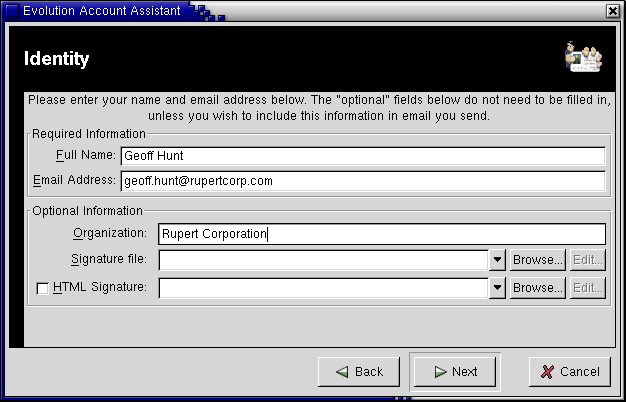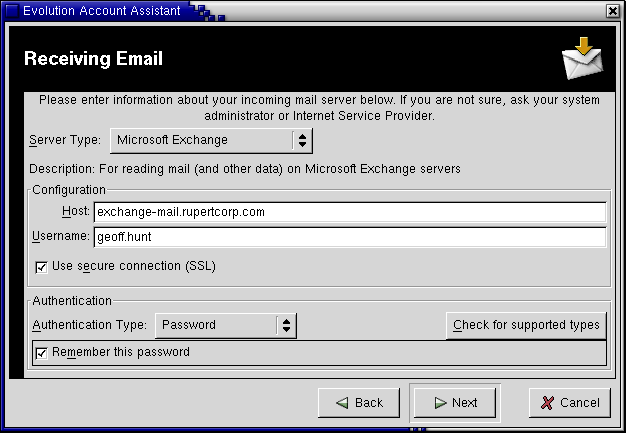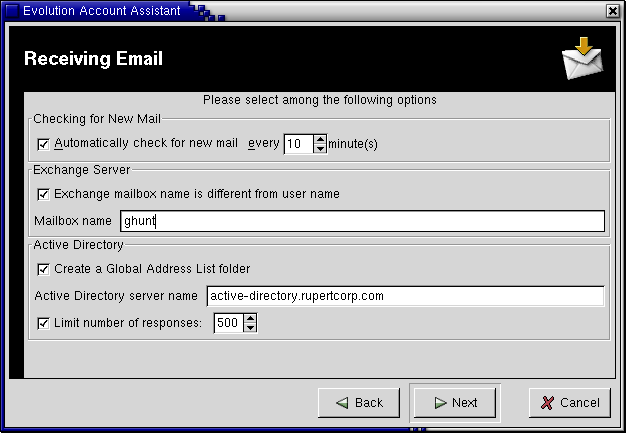Configuración
Tras instalar el programa Connector, debe configurar el acceso a su cuenta Exchange tanto en el servidor Exchange como en el programa Evolution.
Configuración del servidor Exchange
Compruebe con el administrador del sistema los puntos siguientes:
Posee una cuenta válida en el servidor Exchange.
Su acceso a la cuenta está autorizado mediante WebDAV. Este es el valor predeterminado del servidor Exchange, y no es necesario modificarlo, a menos que su administrador de sistema lo haya deshabilitado.
El sitio Web de Knowledge Base de Ximan, en la dirección support.ximian.com, cuenta con información adicional para asegurarse de que el servidor Exchange aceptará las conexiones del cliente Ximian Evolution.
Configuración de Evolution para conectarse con un servidor Exchange
Tras asegurarse de que está preparado para conectar con el servidor, inicie Ximian Evolution y seleccione Herramientas->Configuración del correo desde cualquier vista de correo.
Creación de una nueva cuenta Exchange
Si desea crear una nueva cuenta en el servidor Exchange, haga clic en Añadir en la lista de cuentas. El asistente le guía paso a paso durante la creación de una cuenta, tal y como se describe también en la sección de nombre Primeros pasos con Ximian Evolution en el capítulo de nombre Primeros pasos con Ximian Evolution. Si no está seguro de la información necesaria, pregunte directamente a su administrador del sistema.
- Identidad
Escriba su nombre y dirección de correo electrónico. Si lo desea, puede agregar su organización así como la ruta de su archivo de firma. Sólo son obligatorios su nombre y dirección de correo electrónico.
- Recepción de correo
En esta etapa, especifique cómo desea comprobar su correo:
En primer lugar, seleccione Microsoft Exchange como tipo de servidor.
Escriba el nombre del servidor Exchange y el nombre de usuario de inicio de sesión, en una estación de trabajo dentro de su organización.
Si lo desea, active la casilla Usar conexiones seguras (SSL), para reforzar la seguridad de su conexión. Esta opción le permite conectarse al servidor sin utilizar un cortafuegos.
Si desea que Evolution recuerde su contraseña, active la casilla Recuerda esta contraseña.
- Recepción de correo - Etapa dos
Esta etapa incluye algunas opciones adicionales:
Comprobación de correo nuevo: para comprobar automáticamente la presencia de correo nuevo, active la casilla y especifique un intervalo en minutos.
Exchange Server: si el nombre de su buzón Exchange y su nombre de usuario Windows son diferentes, especifique el nombre de su buzón en este campo.
Reemplazar ruta de Outlook Web Access: en la mayoría de los casos, la dirección URL para tener acceso por Web es "http://server.company.com/exchange". Si la ruta en su sistema no es «exchange», active la casilla y escriba la ruta específica en el campo correspondiente.
Active Directory: Si desea poder utilizar la Lista global de direcciones (lista global de direcciones), active la casilla Crear una carpeta para la lista global de direcciones y escriba el nombre del servidor del directorios. Para reducir la carga del servidor, se establece en 500 el número máximo de respuestas a una consulta Active Directory. Si desea modificar este valor, puede hacerlo aquí también.
- Envío de correo
Seleccione Microsoft Exchange como método de envío del correo. No es necesario hacer nada más en esta etapa.
- Gestión de la cuenta
Escriba un nombre que le servirá para recordar esta cuenta: «Cuenta Exchange» es una buena sugerencia. Observe que no puede tener dos cuentas con el mismo nombre. Si desea hacer de ella su cuenta predeterminada para el envío de correo, active la casilla determinada.
Ha terminado. Haga clic en Terminar y en Aceptar; a continuación, cierre y vuelva a iniciar el programa Evolution. A partir de ahora, está listo para trabajar con el servidor Exchange.
Modificación de una cuenta existente para utilizarla con Exchange
Si ya dispone de una cuenta de correo y desea convertirla para utilizarla con Exchange, seleccione dicha cuenta y haga clic en Editar. En el cuadro de diálogo, deberá modificar probablemente la configuración de las fichas siguientes:
- Identidad
Modifique en esta ficha su dirección de correo, si ha cambiado por utilizar un servidor nuevo. En caso contrario, pase a la ficha siguiente.
- Recepción de correo
Seleccione Microsoft Exchange como tipo de servidor. Escriba el nombre del servidor en el campo Host así como el nombre de usuario de su cuenta, en el campo Nombre de usuario. Si su servidor admite cifrado SSL (Secure Socket Layer), puede activar la casilla Utilizar SSL para reforzar la seguridad en sus intercambios de datos.
- Opciones de recepción
Encontrará en esta ficha opciones de configuración adicionales:
- Comprobación de correo nuevo
Especifique si desea comprobar automáticamente la presencia de correo y, en ese caso, con qué frecuencia.
- Nombre de buzón y ruta de Web Access
Si el servidor Exchange utiliza un nombre de buzón distinto al nombre utilizado para iniciar la sesión, active la segunda casilla y escriba dicho nombre. Consulte con el administrador del sistema para asegurarse.
En la mayoría de los casos, la dirección URL para tener acceso por Web es «http://server.company.com/exchange». Si la ruta en su sistema no es «exchange», active la casilla y escriba la ruta específica en el campo correspondiente.
- Active Directory
Si desea utilizar la lista global de direcciones que administra el servidor Exchange, haga clic en la ficha ñOpciones de recepción y active la casilla Crear una carpeta para la lista global de direcciones. La administración de la lista global de direcciones corre a cargo del administrador del sistema: no puede agregar, modificar o eliminar elementos de esta lista con Ximian Evolution. Sin embargo, puede utilizarla para convocar reuniones con otras personas, buscar sus direcciones e información similar. En numerosas organizaciones, la lista global de direcciones se almacena un servidor diferente del servidor de correo. Si es el caso, deberá también especificar el nombre del servidor de directorios.
- Envío de correo
Si piensa utilizar su servidor Exchange para enviar y recibir correo, seleccione Microsoft Exchange como tipo de servidor, y escriba su nombre en el campo Host.
Tras introducir estas modificaciones, haga clic en Aceptar.
A continuación, cierre y vuelva a iniciar el programa Evolution. Los cambios en la configuración de cuentas de Ximian Connector no se activan hasta después de reiniciar la aplicación.